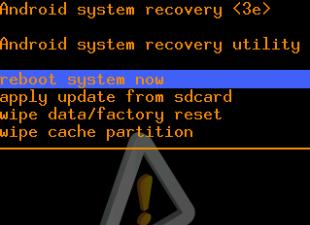Что делать, если Firefox не показывает видео? Существует несколько причин и каждая заслуживает отдельного разговора.
А работает ли Flash?
Mozilla для ПК проигрывает видео с помощью специального расширения Adobe Flash Player. Оно могло устареть или сломаться. Рекомендуется обновить. Зайдите на официальный сайт (https://get.adobe.com/ru/flashplayer/ ), после чего следуйте простым инструкциям, которые помогут установить свежий плейер.
Впрочем, существуют ресурсы с плеером, который работает на HTML5. Попробуйте посмотреть видео на таком сайте. Если оно все равно не проигрывается, посмотрите на следующие возможные неполадки.
Старые расширения
В браузере обычно включено множество разнообразных расширений. Некоторые потом не обновляются. В результате могут возникнуть проблемы совместимости.
Для устранения возможных неисправностей пройдите по ссылке: и браузер сам предложить обновить имеющиеся у вас расширения.
Впрочем, с расширениями могут быть связаны другие проблемы:
- Блокировка . Некоторые сайты блокируют отдельные функции в браузере с определенными расширениями. В первую очередь, с блокировщиками рекламы (AdBlock). Попробуйте отключить расширение.
- Не включено . Какие-то расширения могут быть выключены. Рекомендуется убедиться в том, что все нужные расширения включены и работают.
Очистка кеша
Операция часто помогает при неисправностях.
Самый простой способ очистить кеш - открыть меню «история» и выбрать «удалить недавнюю историю». Браузер предложит выбрать период, за который требуется очистить история. Выберете «за все время».
Убедитесь, что напротив пункта «кеш» стоит флажок, а напротив остальных пунктов он снят. Нажмите на «удалить сейчас».
Многие пользователи сталкиваются с различными проблемами в работе браузера — не загружается флеш, периодически пропадают элементы оформления страниц, не играет музыка, вместо видео чёрный (или зелёный) экран или другие. При этом, каждый браузер имеет свои особенности и собственные проблемы. Одной из распространённых проблем в Mozilla Firefox является пропадание картинок. Страница загружается а картинки Mozilla не показывает.
Почему Firefox не показывает картинки
Есть несколько причин, по которым Mozilla не отображает картинки. Большинство причин связаны с программным обеспечением компьютера пользователя, и устраняются в течение нескольких минут.
Ограничения на стороне провайдера
Запрет передачи графических файлов по сети. Эта проблема не связана с действиями пользователя и возникает крайне редко.
Блокировщик рекламы или брандмауэр (фаервол) настроен некорректно
Часть трафика блокируется. В этом случае пользователь может наблюдать не только проблемы с отображением картинок.
Конфликт браузера Firefox с установленными дополнениями
Пользователь не задумываясь устанавливает плагины для скачивания графики, музыки и видео с различных сайтов. При этом расширение блокирует передачу графики или некорректно работает в браузере. В результате пользователь видит вместо картинок пустые рамки на страницах сайтов, открытых в Mozilla Firefox.
Проблема с кэшем и куками браузера Firefox
Некоторые параметры работы сайтов, сохранённые на компьютере пользователя могут создавать проблемы или блокировать загрузку медиафайлов. Решается чисткой истории и удалением куков браузера.
Как решить проблему Firefox не показывает картинки
Сперва необходимо выяснить причину, почему Firefox не отображает картинки. После этого принимать соответствующие действия.
Ограничения у провайдера
Если на этом же компьютере при подключении к другому провайдеру (например, беспроводной интернет от операторов мобильной связи) решает проблему с отображением графики в Mozilla, то следует позвонить провайдеру и выяснить, почему у них действует подобное ограничение, как избавиться от него. Проще всего — сменить провайдера. Сейчас подобная проблема практически не встречается. Ещё один индикатор, что виноват провайдер — картинки не отображаются ни в одном браузере (chrome, opera, ie).
Блокировщик рекламы или фаервол не пропускают картинки
Если на компьютере установлены дополнительные программы, которые призваны обеспечить безопасность в интернете или заблокировать нежелательное содержимое, можно отключить их на время и попробовать открыть страницу с наблюдаемой проблемой. Если проблема сохраняется, то причина кроется в другом.
Конфликт firefox и дополнений
Некоторые дополнения, например, ImgLikeOpera могут ограничивать загрузку картинок браузером. Если в Вашем браузере установлено несколько разных плагинов, следует их временно отключить, перезапустить браузер и открыть страницу. Или воспользоваться альтернативным браузером. Если после отключения расширения картинки отображаются в Mozilla Firefox, то источник проблемы обнаружен.


Куки и кеш браузера
Следует зайти в историю браузера и удалить кеш, куки (кукисы) и временные файлы. Должно помочь решить проблему.
| Как Вам? - |
Одна из наиболее распространенных проблем при работе любого браузера – когда веб-страницы отказываются загружаться. Сегодня мы рассмотрим подробнее причины и способы решения проблемы, когда браузер Mozilla Firefox не грузит страницы.
Невозможность загрузки веб-страниц в браузере Mozilla Firefox – распространенная проблема, на которую могут повлиять различные факторы. Ниже мы рассмотрим наиболее часто встречающиеся.
Причина 1: отсутствие интернет-соединения
Наиболее банальная, но и распространенная причина того, что Mozilla Firefox не грузит страницы.
Прежде всего, вам потребуется убедиться, что на вашем компьютере имеется активное подключение к интернету. Проверить это можно, попробовав запустить любой другой браузер, установленный на компьютере, а затем перейдя в нем на любую страницу.
Кроме этого, следует проверить, не забирает ли всю скорость иная программа, установленная на компьютере, например, любой торрент-клиент, который в данный момент скачивает файлы на компьютер.
Причина 2: блокировка работы Firefox антивирусом
Несколько иная причина, которая может быть связана с антивирусом, установленном на вашем компьютере, который может блокировать доступ в сеть Mozilla Firefox.
Чтобы исключить или подтвердить данную вероятность проблемы, вам потребуется временно приостановить работу своего антивируса, а затем проверить, загружаются ли страницы в Mozilla Firefox. Если в результате выполнения данных действий работа браузера наладилась, значит, вам потребуется отключить в антивирусе сетевое сканирование, которое, как правило, и провоцирует возникновение подобной проблемы.
Причина 3: измененные настойки соединения
Невозможность загрузки веб-страниц в Firefox может возникнуть в том случае, если в браузере было выполнено подключение к прокси-серверу, который в данный момент не отвечает. Чтобы проверить это, щелкните в правом верхнем углу по кнопке меню браузера. В отобразившемся меню пройдите к разделу «Настройки» .

«Дополнительные» и в подвкладке «Сеть» в блоке «Соединение» щелкните по кнопке «Настроить» .

Убедитесь, что у вас выставлена отметка около пункта «Без прокси» . При необходимости, внесите необходимые изменения, а затем сохраните настройки.

Причина 4: некорректная работа дополнений
Некоторые дополнения, в особенности те, которые направлены на изменение вашего реального IP-адреса, могут приводить к тому, что Mozilla Firefox не будет грузить страницы. В данном случае единственное решение – отключение или удаление дополнений, которые стали причиной данной проблемы.
Для этого щелкните по кнопке меню браузера, а затем пройдите к разделу «Дополнения» .

В левой области окна пройдите ко вкладке «Расширения» . На экране отобразится список расширений, установленных в браузер. Отключите или удалите максимальное количество дополнений, щелкнув справа от каждого по соответствующей кнопке.

Причина 5: активирована функция «Предварительная выборка DNS»
В Mozilla Firefox по умолчанию активирована функция «Предварительная выборка DNS» , которая направлена на ускорение загрузки веб-страниц, но в некоторых случаях она может приводить ко сбоям в работе веб-обозревателя.
Для отключения данной функции перейдите в адресной строке по ссылке about:config , а затем в отобразившемся окне щелкните по кнопке «Я принимаю на себя риск!» .

На экране отобразится окно со скрытыми настройками, в котором вам потребуется в любой свободной области от параметров щелкнуть правой кнопкой мыши и в отобразившемся контекстном меню пройти к пункту «Создать» – «Логическое» .

В открывшемся окне потребуется ввести имя настройки. Пропишите следующее:
network.dns.disablePrefetch

Найдите созданный параметр и убедитесь, что у него выставлено значение «true» . Если вы видите значение «false» , щелкните по параметру дважды кнопкой мыши, чтобы поменять значение. Закройте окно скрытых настроек.
Причина 6: переизбыток накопленной информации
В процессе эксплуатации браузера Mozilla Firefox накапливает такую информацию, как кэш, куки и история просмотров. Со временем, если не уделять должного внимания чистке браузера, могут возникнуть проблемы с загрузкой веб-страниц.
Причина 7: некорректная работа браузера
Если ни один способ, описанный выше, вам не помог, можно заподозрить, что ваш браузер работает неправильно, а значит решение в данном случае – выполнение переустановки Firefox.
Прежде всего, вам потребуется полностью удалить браузер с компьютера, не оставив на компьютере ни единого файла, связанного с Firefox.
И после того как удаление браузера будет завершено, вам потребуется перезагрузить компьютер, а затем приступить к загрузке свежего дистрибутива, который впоследствии потребуется запустить, чтобы выполнить установку Firefox на компьютер.
Найти решение конкретной проблемы гораздо сложнее, чем её обобщенного варианта. Честно говоря, несколько месяцев недоумевал: почему браузер Firefox не показывает некоторые картинки в социальной сети Google+. Достаточно было уменьшить запрос до вариант: firefox не показывает картинки - и решение нашлось очень быстро. Надеюсь, что моя статья сэкономит вам время в решении конкретной проблемы.
Проблема. На сайте социальной сети Google+ не отображалась часть картинок и фотографий, причём только в браузере Firefox, в других всё было нормально. К примеру, вот как выглядела одна из таких записей с фото до и после решения проблемы:
Как вы видите, вместо картинки был пустой серый блок, она не отображалась. При этом у меня были подчищены кэш и куки браузра, а также я пробовал запускать firefox в безопасном режиме, отключать антивирус и т.д., но ничего из этого не помогало.
Примечание : если открыть картинку отдельно, по прямому URL-адресу (они хранятся на домене googleusercontent.com ) , всё нормально, а вот на Google+ возникают проблемы. Это и должно было бы подсказать мне правильное решение, но я ушел в другую крайность.
Как вам, возможно, уже известно, компания Google еще в 2010 году предложила на суд общественности формат сжатия изображений WebP . Разработчиков Mozilla он не впечатлил и как я понял, пока этот формат в Firefox не поддерживается, как и пресловутый JPEG XR от Microsoft. Вроде бы для решения этой проблемы написали JavaScript библиотеку WebPJS , но я с этим особо не разбирался и костылей не ваял.
Как разрешить загрузку изображений на Google+ в Firefox?
Всё оказалось банально до безобразия. Подробней читайте статью с сайта поддержки Firefox:
- Устранение проблем, при которых не показываются изображения или анимация
Очевидно, что перво-наперво рекомендуют очистить куки и кэш браузера, но это, как и говорилось выше, мне не помогло. А вот дальше нам рекомендуется проверить разрешение на загрузку картинок для определенного веб-сайта, и это то, что нам надо:

Вот собственно и всё. Как говорится: проблема и выеденного яйца не стоит - но это теперь можно посмеяться, а тогда мне даже в сообществе Google+ никто не мог подсказать что делать, только и предлагали, что перейти на тёмную сторону и установить Chrome. Впрочем, Chrome у меня стоит, но Firefox как-то уже привычней и удобней. На этом у меня всё. Спасибо за внимание. Удачи!
Столкнулся с такой проблемой, что мой браузер Mozilla Firefox не показывает картинки. Долго разбирался с данным вопросом и теперь решил рассказать об этом вам. Следует отметить, что в статье пойдет речь о картинках формата JPG PNG, GIF и анимированных GIF. Если ваша проблема заключается в том, что не запускается видео, то проблема решается другим способом, о чем будет рассказано в других статьях.
Сookie (куки) и кэш
В первую очередь следует попробовать и файлы . Для этого нужно:
Важно! Если открыв сайт, вы видите маленький значок щита, то это значит, что проблема именно в этом веб-сайте и картинки не открываются, чтобы не навредить вашей безопасности или же для того, чтобы быстрей прогружать страницы.
Определенный веб-сайт
В том случае, если в Firefox не отображаются картинки с какого-то конкретного сайта, то вам необходимо сделать следующие:

Другие причины
Если после всех проделанных вами действий всё также не отображаются картинки в Mozilla, то следует рассмотреть и другие причины:
- веб-сайт, на котором у вас не открываются изображения, может работать некорректно или же испытывать какие-либо трудности. Вы можете попробовать перезагрузить сайт или же просмотреть его с другого устройства.
- есть такая вероятность, что вы случайно изменили какие-либо настройки в браузере, что и привело к тому, что изображения перестали загружаться. Для того чтобы решить данную проблему вам необходимо :
- Нужно ввести в адресную строку «about:config», а затем нажать на кнопку Enter. После этого может появиться сообщение такого рода «Будьте осторожны, а то лишитесь гарантии», вам просто нужно нажать на кнопку «Я обещаю, что буду осторожен».
- В списке нужно найти параметр, который имеет название browser.display.use_document_colors. Он должен быть установлен в True. Если же это не так, то вам нужно сбросить все настройки, нажав на кнопку «Сбросить».
Вот мы и выяснили, что делать, если не отображаются картинки в Firefox. Надеюсь, теперь на всех ваших любимых сайтах все изображения будут отображаться корректно.
 blackhack.ru ОК. Настройки, новости, игры.
blackhack.ru ОК. Настройки, новости, игры.